Virtual DJ for Mac 在很大程度上是一种数字混音应用程序。 它一直被视为一种 DJ 系统,已被世界各地的许多 DJ 使用。 该应用程序的安装可以很好地开始生成应用程序包和任何其他相关设备,包括此类支持和相关文件类型。
此外,用户反复尝试 在 Mac 上卸载虚拟 DJ? 我们不必担心删除此应用程序; 相反,请在我们全部安排好并确定最佳方法时继续阅读 删除 Mac 上的应用程序. 请继续阅读以下内容:

第 1 部分:快速概述:什么是虚拟 DJ?第 2 部分:在 Mac 上轻松卸载 Virtual DJ 的便捷工具 - TechyCub Mac Cleaner第 3 部分:关于如何在 Mac 上卸载 Virtual DJ 的非自动化方法结语
第 1 部分:快速概述:什么是虚拟 DJ?
数字音频工作站或“DAW”以及此类用于 DJ 的虚拟混音器软件,通常称为虚拟 DJ。 它确实有很多不同的布局,还有设置,例如直播功能,以及自定义选项,这些选项可以进一步用于快速决策编辑音乐以及事件的播放列表。
虚拟 DJ 确实缩小了音乐之间的差距,也缩小了此类观众的差距,就像 Serato 甚至 Ableton 这样的音乐软件一样,为 DJ 提供了他们需要的所有工具。
Virtual DJ 提供了一个或多或少直观的界面,进一步允许它简单地启动、切换,并确实组合不同的曲目以产生真正伟大的效果。 学习起来确实很简单,但真正掌握起来却很有挑战性。
由于其即插即用自动检测功能,一旦选择了这样的曲目,该软件确实是仅使用链接控制器和混音器的最佳 DJ 软件。 您确实可以下载适用于 Windows 7 的 Virtual DJ 免费变体,但也可以在更高版本的系统和 Mac 操作系统设备中下载。
现在,您已经快速了解了 Virtual DJ 是什么类型的应用程序,我们现在确实可以继续研究如何在 Mac 上真正卸载 Virtual DJ。
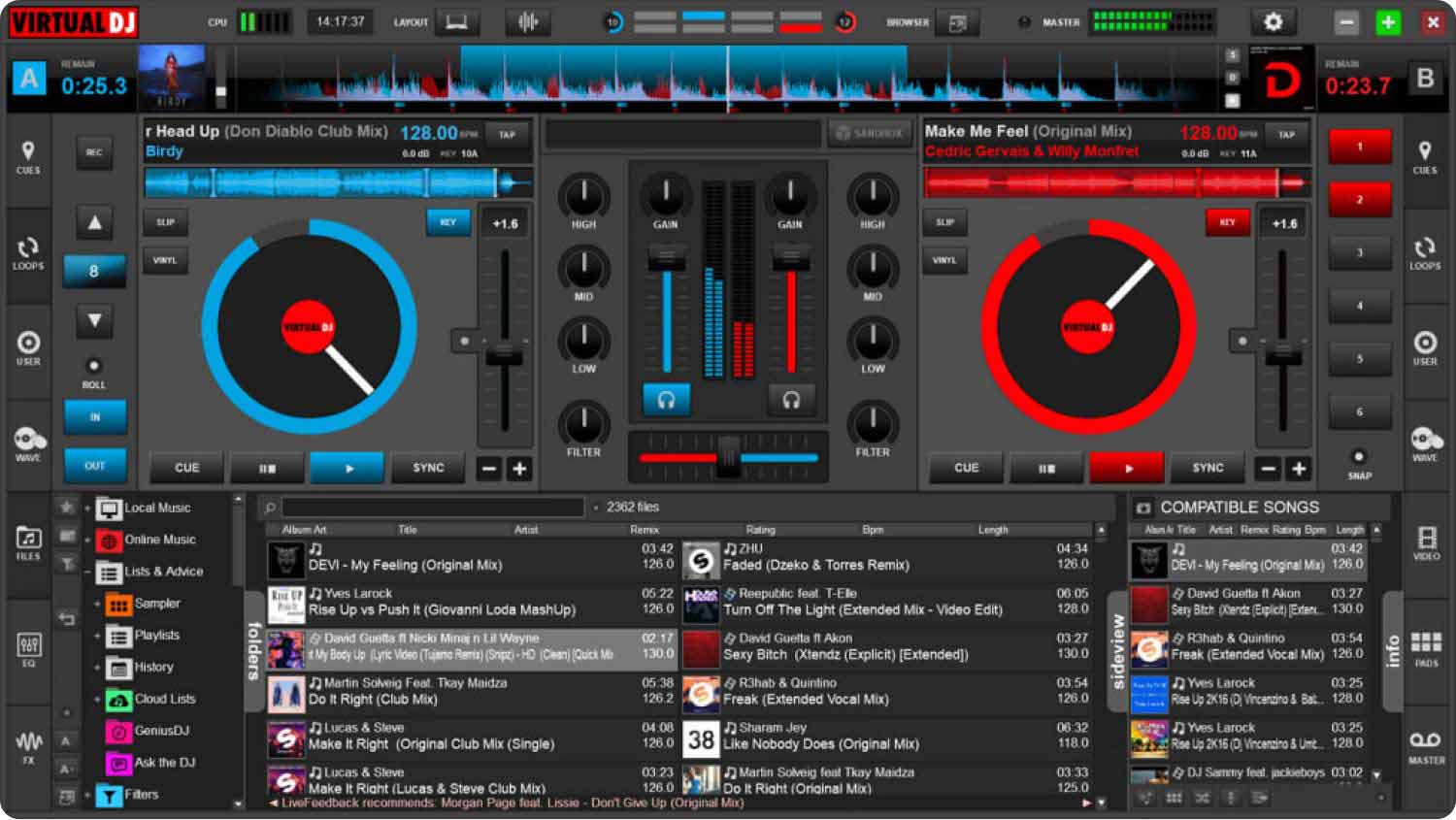
第 2 部分:在 Mac 上轻松卸载 Virtual DJ 的便捷工具 - TechyCub Mac Cleaner
更进一步,有大量用户想要完全但相当成功 在 Mac 上卸载虚拟 DJ,您必须首先了解如何以及在何处快速完成它。 我们竭诚建议此类用户使用 TechyCub Mac Cleaner.
Mac Cleaner
快速扫描Mac并轻松清理垃圾文件。
检查Mac的主要状态,包括磁盘使用情况,CPU状态,内存使用情况等。
只需点击几下即可加速您的Mac。
免费下载
本篇 Mac 专用卸载程序 确实是一个方便的解决方案,实际上还可以帮助您不仅删除虚拟 DJ,还可以删除与此类应用程序相关的其他数据文件。 这 TechyCub 之后 Mac Cleaner 会完全执行其“App Uninstaller”组件,然后您可以选择在卸载过程中实际使用它。
但是,您也可以选择要删除的每个应用程序。 要将这一切付诸实践,请遵循下面进一步提供的分步说明:
步骤 #1:您现在必须通过选择涉及“App卸载程序“然后会选择进一步说明的相同选项”SCAN”允许同一个软件程序继续对系统应用程序进行这种检查。

步骤 #2:在那之后,您可能会在观察过程的左侧看到一些礼物。 再次点击“所有应用程序" 在右上角获取可能源自设备内部的应用程序域的基本概览。
步骤#3:再一次,甚至在您点击“展开”图标以获取更多信息之前,请考虑您希望卸载的相同程序。 只需单击这样的切换按钮,然后表示“清洁”以在执行此操作后完全删除这些附加应用程序和相关数据。

第 4 步:一个简短的弹出确认,然后是,表明现在清洁和删除过程已经完成“清洁完成”。要检查结果,然后还可能删除其他程序,您只需选择此“评估" 按下此选项后。
第 3 部分:关于如何在 Mac 上卸载 Virtual DJ 的非自动化方法
像许多 Mac 用户一样,有一些用户也可能通过将应用程序图标拖放到此类 Mac 废纸篓中来卸载程序。 然而,这可能只是从您设备的驱动器或系统中部分删除了该应用程序。
虽然这样的应用程序或软件确实有很多服务文件,但图标确实只是程序的可执行文件。 您还必须删除那些 Virtual DJ 的组件才能在 Mac 上完成并完全卸载 Virtual DJ。 为此,请执行以下操作:
- 您必须做的第一件事是确实停止操作并离开应用程序主显示。
- 现在,就在您的 Mac 应用程序目录中,您确实必须寻找这样的“虚拟DJ.app“ 文件类型。 在其中,当您右键单击该文件类型时,您必须选择该选项,然后暗示“移到废纸篓" 就在窗口菜单中,然后完全显示在主屏幕中。
- 之后,通过将此类服务数据和文件保存在此类隐藏的库文件目录中,该目录实际上是大多数操作系统的完整组件,从而禁止用户访问此类重要的系统文件。 您现在确实可以在 Mac 中真正自由地卸载“Virtual DJ”,并删除或多或少的那些相关的不需要的服务文件,从那时起,这个或那个确实是此类 Virtual DJ 程序内部的可执行文件,该程序确实已被删除.
- 从那里,您现在必须启动 发现者. 之后,您必须查看并按下因此暗示“Go” 在随后显示的窗口栏中,您还必须单击该选项,这意味着“前往文件夹” 进入列表,确实显示到下拉菜单中。
- 这样做之后,您必须输入很可能会出现关键字“的搜索框/库” 并按下选项,这意味着“Go”。 有了这一切,您确实可以进一步访问图书馆。 在跟踪这些目录时,您还必须查找那些已删除的文件以及与此类 Virtual DJ 相关的文件。
- 此后,实际上取决于您对 Virtual DJ 的熟悉程度,您也许还可以在其中某处找到名称为 Virtual DJ 的那些文件和数据。 大多数情况下,这些多余的服务文件确实可以在这样的“库文件夹”或“库日志”以及“库应用程序支持”中找到,但也不要忘记“库首选项”中的这些文件。 之后,您必须完全清空 Mac 垃圾桶才能完全完成此类手动删除所有内容。
现在有些情况下,用户可能无法在他们的 Mac 操作系统中找到或追踪此类 Virtual DJ 文件或默认文件夹,因此他们无法在 Mac 上卸载 Virtual DJ。 在本节中,我们将帮助您简单地阅读并进一步按照此类显示的说明进行操作。
发现 Virtual DJ 的位置是在 Mac 设备中卸载它的第一步。 有了这样的虚拟 DJ 的最新版本和过去的版本,这个相同的“虚拟 DJ”默认文件目录,它存储了你的数据库,播放列表,还有 DJ 皮肤,这样的音效,以及其他内容,确实是现在安装在这样的库目录中。 该应用程序仅对此进行了进一步更改,以真正满足 Mac 的要求 Apple Store.
相比之下,Apple 决定完全隐藏同一个 Library 目录,以防止用户无意中对所有这些进行修改。 您或许可以使用下面列出的方法之一来找到 Virtual DJ 文件夹:
- 通过使用此类 Finder 进行访问,您确实需要这样做才能打开更多新的 Finder 窗口,然后您必须选择这样的选项,这意味着“Go”通过这样的菜单,然后按同样的“ALT” 真正访问此类库的关键。
- 击键确实用于完全访问。 使用这种方法只需按下这样的键,然后暗示“命令+SHIFT+G” 直接通过任何 Finder 窗口完全打开具有“/库“ 在上面。
- 并且对于这样的库的如此完整的揭示,然后由许多熟练的用户单独使用。 他们需要做的就是让同一个图书馆完全可见,他们可以通过输入以下命令来实现:“chflagsnohidden/图书馆/”。 之后您必须再次输入“chflagshidden/Library”,以便再次使此类库真正不可见。

人们也读 想在 Mac 上卸载 Python? 这是最好的方法 快速指南 2023:如何在 Mac 上卸载 Yahoo
结语
我们要在新时代高效而妥善地完成任务。 这也是为什么我们赞同使用 TechyCub Mac Cleaner 可直接通过您的 Mac 快速删除软件。 但是,我们假设这个有用的指南不知何故 在 Mac 上卸载虚拟 DJ 很有帮助。 现在就这些了; 有这么积极的一天!
